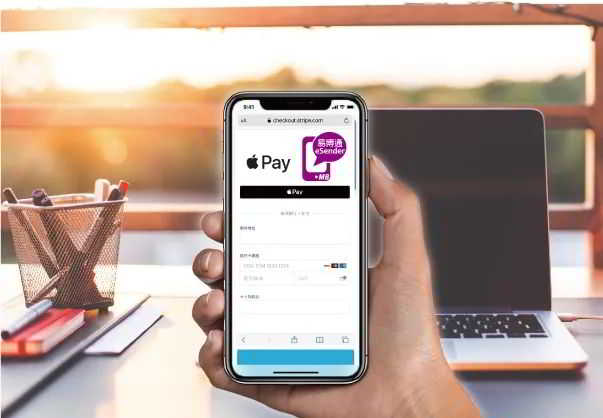Papa Kuhikuhi ʻatikala
- 1 ?Pehea e hiki ai iaʻu ke hoʻihoʻi i kaʻu iPhone inā nalowale kaʻu iPhone?
- 2 ?No ke aha e hiki ai iaʻu ke hoʻihoʻi maikaʻi i kaʻu iPhone?
- 3 ?Pehea e hiki ai iā iOS ke huli i kaʻu iPhone?
- 4 ?Pehea e hoʻihoʻi hou ai iā Apple i nalowale a ʻaihue
- 5 ?Pehea e pale aku ai i ka lilo ʻana o ke kāleka SIM o ka iPhone?
ʻO ka lilo ʻana o kahi iPhone he ʻoihana paʻakikī.
Ua hoʻoikaika nui nā mea hana iPhone e hoʻoponopono i ka pilikia o nā iPhones ʻaihue.
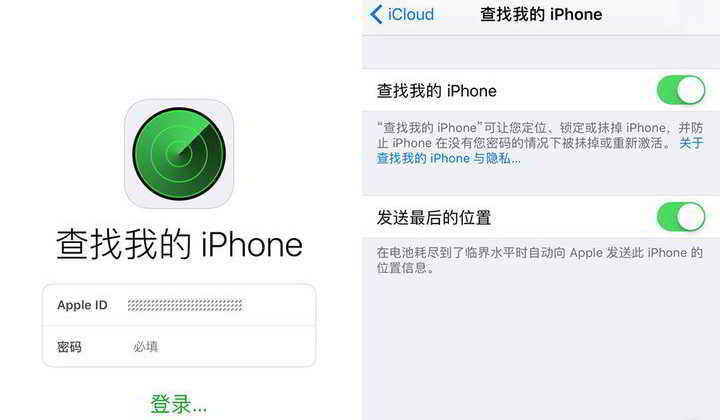
Chen WeiliangE hoʻolauna ka blog iā ʻoe i ka hiʻohiʻona "Find My iPhone" i kēia ʻatikala a hoʻāʻomanawa koʻikoʻi, e kōkua iā ʻoe e loaʻa i kāu iPhone.
?Pehea e hiki ai iaʻu ke hoʻihoʻi i kaʻu iPhone inā nalowale kaʻu iPhone?
ʻO ka hiʻohiʻona "Find Phone" o ka iPhone i kēia mau mea hoʻohana:
- Poina i kahi o kāu kelepona, ʻaʻole hiki iā ʻoe ke hōʻaiʻē i kāu kelepona e kelepona i kēlā me kēia manawa, hiki iā mākou ke loaʻa ma ka wahi a me ke kani ʻana.
- Ke nalowale ʻoe i kāu kelepona, hiki iā ia ke kōkua iā ʻoe e hoʻihoʻi maikaʻi ia i kekahi ʻano.
- Ke hāʻawi ʻia a kūʻai ʻia paha ke kelepona ma ke ʻano he hoʻoili lima lua, hiki i ka mea kahiko ke nalowale i ka mana o ke kelepona a ʻaʻole hiki i ka mea kahiko ke nānā i ka pilikino o ka mea nona ka mea hou.
- ʻO ka nānā ʻana i kahi o nā lālā o ka ʻohana, ke kōkua ʻana i nā keiki, nā mākua a i ʻole nā ʻelemakule a me nā poʻe ʻelemakule ma ka home, hiki ke loaʻa maikaʻi ka iPhone, ʻo ia hoʻi kahi mea palekana pono inā pono.
- Loaʻa paha nā hiʻohiʻona hoʻohana hou aʻe, a hiki iā ʻoe ke kaʻana i kāu ʻike kūleʻa me iPhone ma nā ʻōlelo.
?No ke aha e hiki ai iaʻu ke hoʻihoʻi maikaʻi i kaʻu iPhone?
Ua kūleʻa ka hiʻohiʻona "Find Phone" a Applekōkua iā ʻoeLoaʻa ka hoʻihoʻi ʻana i ka iPhone ma ka hilinaʻi ʻana i nā lawelawe kapua.
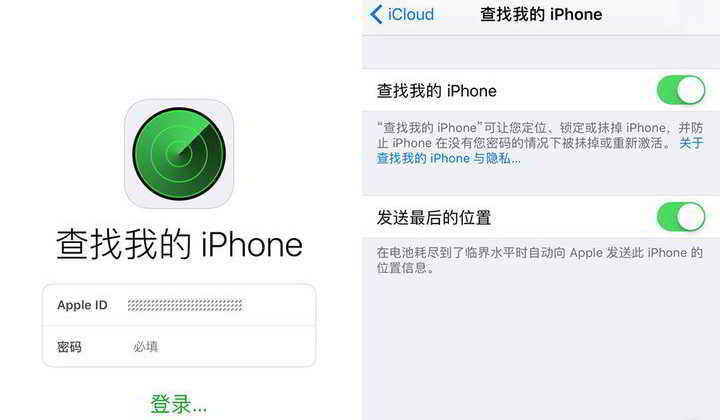
Ke hoʻopili ʻia kāu iPhone i ka Pūnaewele, e kamaʻilio koke ia me ka lawelawe kapuaʻi pili.
Inā ua hoʻouna mua ka mea nona iPhone i nā ʻōlelo kuhikuhi i ke ao, e like me ka mamaoKūlana hoʻonohonoho:
- E hoʻokō koke ka iPhone i ke aʻo ʻana;
- Via GPS, WiFi a me nā ʻano hoʻonohonoho ʻē aʻe;
- E kiʻi i kahi iPhone a hānai iā ia i ke ao.
☁️He aha ka iCloud Activation Lock?
- ʻO ka laka hoʻāla ka mea a mākou e kapa pinepine ai i ka laka ID, i kapa ʻia ʻo Activation Lock ma ka ʻōlelo Pelekania.
- ʻO Activation Lock kahi hiʻohiʻona anti-theft hou i hoʻohui ʻia e Apple ma iOS 7.Ke nalowale a ʻaihue ʻia paha kāu iPhone, iPad a i ʻole iPod touch, e ʻoi aku ka paʻakikī o kēia hiʻohiʻona i kekahi e hoʻohana a kūʻai aku paha i kāu kelepona.
- E like me ka huli ʻana o kaʻu iPhone i ka iOS7, hoʻomaka koke ka Activation Lock.
- No ka hoʻopau ʻana i ka ʻimi ʻana i kaʻu iPhone a i ʻole ka holoi ʻana i kāu kelepona pono ʻoe i kāu Apple ID a me ka ʻōlelo huna.
- ʻAʻole paha ʻoe e hoʻomaikaʻi i ka hoʻihoʻi ʻana a i ʻole DFU mode flashing, pono ʻoe i kahi ʻōlelo huna ID e hoʻāla a hoʻohana.
⚙️ E ʻimi i kaʻu iPhone hana
Ke hoʻā ʻoe e ʻimi i kaʻu [mea hana] ma kāu iPhone, iPad, iPod touch, Apple Watch, a i ʻole kamepiula Mac me ka Apple T2 Security Chip, mālama ʻia kāu Apple ID ma nā kikowaena hoʻāla a Apple a pili i kāu hāmeʻa.
Ma hope o kēlā, ʻo ka mea makemake e hoʻopau i ka Find My, holoi i kāu hāmeʻa, a i ʻole e hoʻāla hou a hoʻohana i kāu hāmeʻa pono e hoʻokomo mua i kāu ʻōlelo huna moʻokāki Apple ID a i ʻole ka ʻōlelo huna pale laka.
?Pehea e loaʻa ai ka iPhone?
e komo i ka pūnaewele icloud.com/find, a i ʻole e komo i ka ʻimi ʻana i kaʻu iPhone ma nā polokalamu iPhone ʻē aʻe.
Inā hoʻonohonoho ʻoe e ʻimi i kaʻu iPhone ma mua o ka nalowale ʻana o kāu iPhone, hiki iā ʻoe ke holoi i ka ʻikepili iPhone.
A "Lost Mode" laka i ka iPhone me ka passcode:
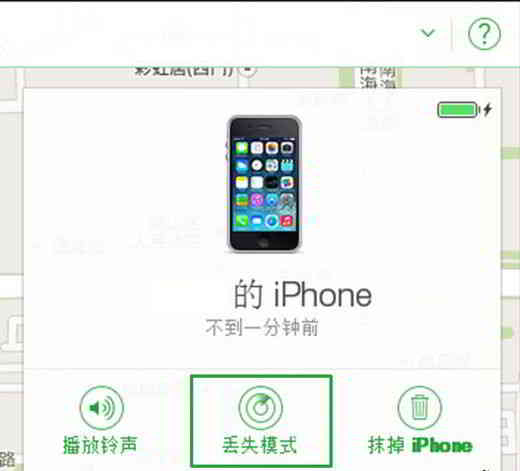
- I ka Lost Mode, hiki iā ʻoe ke hōʻike i kahi leka maʻamau ma ka pale.
- E ʻike i ka poʻe ma kāu kelepona pehea e hiki ai iā ʻoe.Hiki i kekahi mau kelepona Android ke kiʻi i nā kiʻi a loaʻa i nā mea houKa helu kelepona.
- ʻOiai ke hōʻoluʻolu ʻia ka hāmeʻa, ʻaʻole hiki ke holoi ʻia ka ʻike ID o ka lawelawe kapuaʻi o ka mea nona ka mea mua, a e hoʻokō mau ana ka hāmeʻa i ke kauoha mamao i hoʻopuka ʻia e ka mea nona.
- Eia kekahi, aia nā hiʻohiʻona e like me ka laka a me ka holoi ʻana i ka ʻikepili, e ʻokoʻa mai ke kelepona i ke kelepona.
- I kēia manawa, hiki i nā mea hana kelepona nui ke loaʻa i nā kelepona, a he nui o lākou e pono e hoʻohuli ʻia ma mua.
?Pehea e hiki ai iā iOS ke huli i kaʻu iPhone?
- Ma kāu iPhone, iPad, a i ʻole iPod touch, e wehe i ka app Settings.
- E kaomi i kou inoa.
- Piʻi i ka ʻimi.
- Inā makemake ʻoe e ʻike i nā hoaaloha a me kou ʻohana i hea ʻoe, hiki iā ʻoe ke hoʻā i ka Share My Location.
- E kāomi i ka ʻimi ʻana i kaʻu [mea hana], a laila e hoʻā i ka ʻimi ʻana i kaʻu [mea hana].
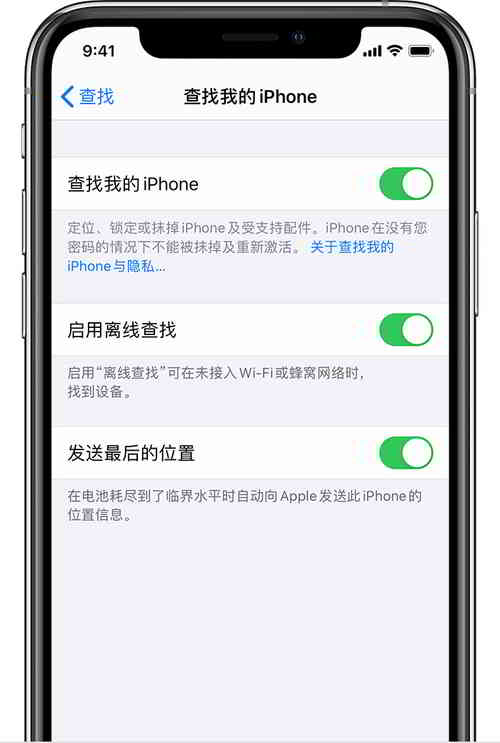
- No ka ʻike ʻana i kahi o kāu hāmeʻa ʻoiai ke hoʻopahemo nei ia, e hoʻā iā Enable Offline Find.No ka hoʻouna ʻana o ka hāmeʻa i ka wahi o ka hāmeʻa iā Apple ke haʻahaʻa ka pākaukau, e hoʻā i ka Send Last Location.
- Inā makemake ʻoe e ʻimi i kāu mea i nalowale ma ka palapala ʻāina, e hōʻoia i ka hoʻā ʻana o nā lawelawe wahi.No ka hana ʻana i kēia, e hele i ka Settings> Privacy> Location Services, a laila e hoʻā i ka Location Services.
Ke hoʻohana ʻia ka hiʻohiʻona ʻimi i kaʻu iPhone, hoʻāla ʻia ka Activation Lock, kahi e pale ai i nā poʻe ʻē aʻe mai ka hoʻohana ʻana a kūʻai aku paha i ka mea ʻaihue.
I nā hoʻonohonoho, e hoʻohuli i ka "Find My iPhone" a me "Send Last Location", e hōʻike maʻalahi iā Apple i ka wahi hope o ka mea hoʻouna i ka wā e hoʻokahe nui ʻia ka pākaukau.
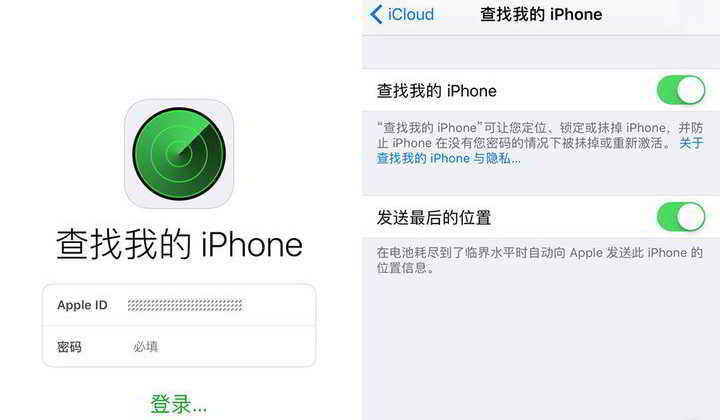
?Pehea e hoʻihoʻi hou ai iā Apple i nalowale a ʻaihue
Hiki iā ʻoe ke hoʻohana i ka polokalamu Find My iPhone ma kāu polokalamu iOS, a i ʻole e komo icloud.com/find E hoʻonohonoho, hoʻopaʻa inoa / komo i kāu Apple ID.
Ua ʻaihue ʻia ke kelepona ʻo AppleKūlana 1:Kaomi i ka hiʻohiʻona E ʻimi i kaʻu iPhone, a laila kaomi i ka Lost Mode.
- E hana nā ʻōlelo aʻoaʻo ma luna o kēia ʻatikala inā kau inoa ʻia ka iCloud o kāu iPhone i kāu Apple ID, a inā ʻae ʻia ka Find My iPhone.
Ua ʻaihue ʻia ke kelepona ʻo AppleKūlana 2:Inā hoʻonoho ʻoe i ka passcode pale laka, hoʻāla ʻia ʻo iCloud akā ʻaʻole i hoʻā i ka Find My iPhone.
- E ʻoluʻolu e ʻoluʻolu, ʻoiai inā e hoʻolohi ka ʻaoʻao i ke kelepona, ʻaʻole hiki iā ia ke hoʻohana (ʻo ia hoʻi ʻaʻole hiki i ka ʻaoʻao ke kiu i kāu ʻike kelepona paʻalima)

Ua ʻaihue ʻia ke kelepona ʻo AppleKūlana 3:Inā ʻaʻole ʻoe i hoʻonohonoho i ka passcode pale laka, (ʻo ia hoʻi, hiki i ka ʻaoʻao ʻē aʻe ke snoop i kāu ʻike kelepona no ka mea ʻaʻole ʻoe i hoʻonohonoho i ka passcode pale laka), akā ua hoʻāla ʻia ʻo iCloud, akā ʻo ka hiʻohiʻona "Find My iPhone" ʻaʻole i hoʻāla ʻia.
- E ʻoluʻolu, e hoʻololi koke i kāu ʻōlelo huna Apple ID, a ʻaʻole hiki i ka ʻaoʻao ke hoʻohana iā ia ▼
Ua ʻaihue ʻia ke kelepona ʻo AppleKūlana 4:Inā loaʻa iā ʻoe kahi ʻōlelo huna pale laka akā ʻaʻole i hoʻāla ʻia ʻo iCloud.
- E kala mai iaʻu e haʻi aku iā ʻoe i ka manawa e hoʻomaka ai ka ʻaoʻao ʻē aʻe i ke kelepona a hoʻopaʻa inoa iā iCloud me ka ID, e hoʻāla koke ʻia ka laka hoʻāla, a ʻo ka ʻaoʻao ʻē aʻe ka mea nona kēia kelepona kelepona Apple. (I kēia manawa, ʻaʻole hiki i ka ʻaoʻao ʻē ke kiu i kāu ʻōlelo huna maka laka)
Ua ʻaihue ʻia ke kelepona ʻo AppleKūlana 5:Mai hilinaʻi i kekahi mea ma ke ʻano o nā leka uila a i ʻole nā leka uila me ka suffix ʻaʻole apple.comʻIkepili.
- ʻO kēia ka manawa e noi ai nā scammers iā ʻoe e hoʻololi i kāu ʻōlelo huna, a lawe nā scammers i kāu ʻōlelo huna a me kāu moʻokāki.
- Inā lilo kāu iPhone, pono ʻoe e hōʻike koke i ka mākaʻi.
- ʻOiai ʻoi aku ka liʻiliʻi o ka hoʻihoʻi maikaʻi ʻana, inā aia ma ka faila a loaʻa i nā mākaʻi, loaʻa paha iā lākou kāu iPhone.

Eia hou, hiki iā ʻoe ke "ʻimi i nā mea hana o nā ʻohana":
- Inā he ʻāpana kāu iPhone o kahi hui Kaʻana ʻohana, hiki iā ʻoe ke hoʻohana i ka hāmeʻa o ka ʻohana e ʻimi ai i kāu iPhone.
- Ma ka hopenaChen WeiliangHoʻomanaʻo pono ka blog iā ʻoe no ka hoʻohana ʻana i kēia hiʻohiʻona, pono nā lālā o ka ʻohana e hoʻonohonoho i kā lākou mau hāmeʻa e kaʻana like i ka ʻike wahi me nā ʻohana ʻē aʻe.
?Pehea e pale aku ai i ka lilo ʻana o ke kāleka SIM o ka iPhone?
kā mākouKa helu keleponaʻO nā lawelawe panakō pūnaewele nui a pau,EʻulalaPaena pūnaewele a me APP no ka loaʻa ʻana o nā memo kelepona keleponaPāʻālua hōʻoia.
Inā nalowale ke kelepona ʻo Apple, ʻaʻole maʻalahi ke kiʻi ʻana i ke kāleka SIM i ke kelepona paʻa, no laila ʻaʻole hiki ke hoʻohana ʻia ka lawelawe i hoʻopaʻa ʻia i ka helu kelepona paʻa e like me ka mea maʻamau.
ʻO ka hopena maikaʻi loa e hoʻohana me ka virtualeSIMKāleka (kāleka SIM non-kino) Hiki i ke kelepona paʻa lima Apple ke hoʻohana iā Apple Pay e hoʻāla i ka eSIM.
Kaomi i ka loulou ma lalo nei e nānā i ke kaʻina hana o Apple Pay no eSIM ▼
Hope Chen Weiliang Blog ( https://www.chenweiliang.com/ ) kaʻana like "He aha kaʻu e hana ai inā nalowale kaʻu iPhone?Ua ʻaihue ʻia ke kelepona paʻa Apple, ʻimi a loaʻa ke kelepona paʻalima a hoʻihoʻi hou iā ia", he mea kōkua iā ʻoe.
Welina mai e kaʻana like i ka loulou o kēia ʻatikala:https://www.chenweiliang.com/cwl-1402.html
No ka wehe ʻana i nā hoʻopunipuni huna ʻē aʻe🔑, aloha e hui pū me kā mākou channel Telegram!
Kaʻana like a like inā makemake ʻoe! ʻO kāu mau kaʻana like a me kāu makemake ʻo kā mākou hoʻoikaika mau!